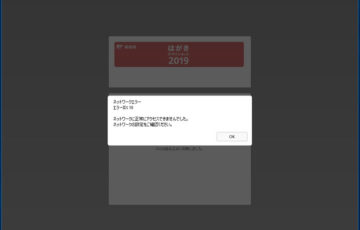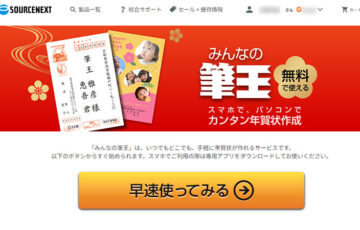ソースネクストが販売する定番年賀状・はがき作成ソフト「筆まめ」
筆まめは、25年連続で販売本数1位の国内で最も実績のある年賀状ソフトです。
主な特徴としては、
- 45万点の豊富なデザイン・イラストの素材数
- 格調高い筆まめオリジナルフォン「流麗行書体」を含めた136書体のフォント数
- PC初心者でも分かりやすくて使いやすい一画面で完結する「はじめてモード」
- Web・メールによる年中無休の無償サポート
- 家族や複数のパソコンで合計5台までインストール可能
などがあります。
さて、そんな筆まめですが、自宅のプリンターだけでなくネットプリントにも対応しています。
ネットプリントを活用すれば、はがきの購入から印刷、相手先への投函まで全ておまかせできます。

\1月6日まで最終価格!/
目次
筆まめネットプリントの料金・価格
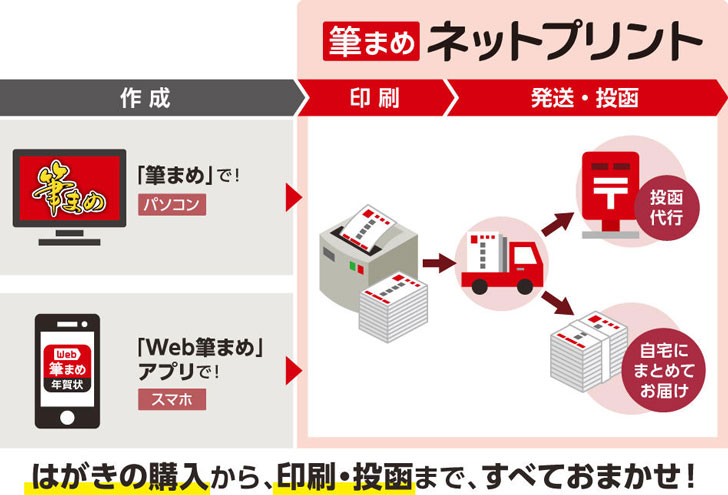
筆まめネットプリントの料金・価格は、
- はがき代+印刷代
- 送料
の2項目で決まります。
はがき代+印刷代
はがき代+印刷代(デザイン面+宛名面)は、用紙の種類ごとに違ってきます。
写真用 お年玉付き年賀はがき

写真専門店と同じ”銀塩写真ペーパー”に印刷します。
印画紙内部から発色する高精細で色鮮やかな富士フイルム品質により写真も美しく印刷されます。
| はがき代+印刷代 | 1枚180円 |
|---|
※写真用 お年玉付き年賀はがきについては10枚から購入可能になります。
お年玉付き年賀はがき

通常の年賀はがきに印刷します。
業務用に使用するオンデマンド印刷機により家庭用プリンターと比べても高品質な印刷が行われます。
| はがき代+印刷代 | 1枚160円 |
|---|
送料
送料は「ポストに自動投函」と「自宅にお届け」で変わってきます。
ポストに自動投函は、完成した年賀状を直接相手先の住所に届けてもらうことが可能です。
自宅にお届けでは、完成した年賀状を自宅などの指定した住所に届けてもらえます。
| ポストに自動投函 | 0円 |
|---|---|
| 自宅にお届け | 660円(税抜) ※1,000枚を超えるごとに660円(税抜)が追加料金として発生します。 |

筆まめネットプリントで年賀状を注文する方法
ここからは、筆まめネットプリントで年賀状を注文する方法を解説していきます。
デザイン面を作成
まずは、筆まめのソフトを起動します。
「デザイン面を作る」→「年賀状」から年賀状のデザイン面を作成して保存しましょう。
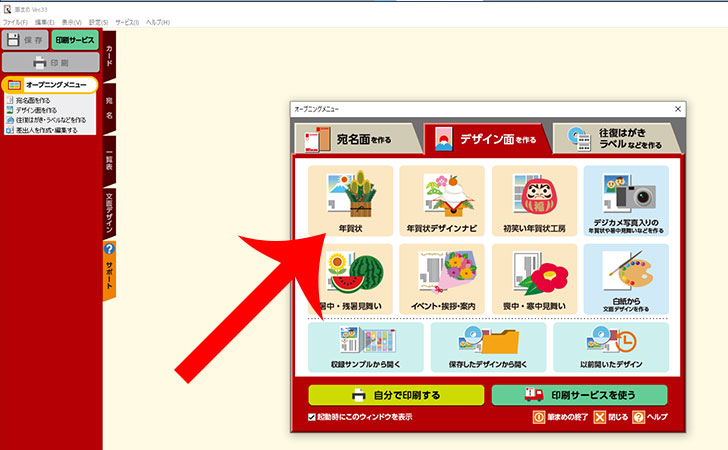
印刷サービスを使う
年賀状のデザイン面の作成が完了したら「印刷サービスを使う」をクリックします。
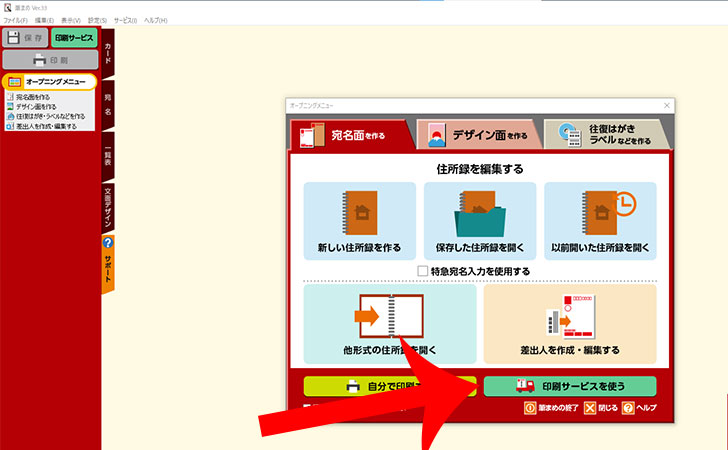
ネットプリントとコンビニプリントの選択画面が表示されます。
「ネットプリントを選ぶ」をクリックしましょう。
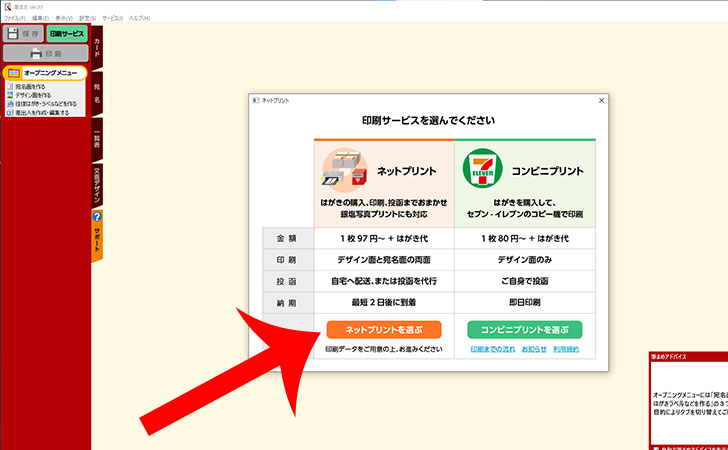
用紙の種類を選択する
用紙の種類を「お年玉年賀はがき(写真用)」「お年玉付き年賀はがき」「普通はがき」から選択します。
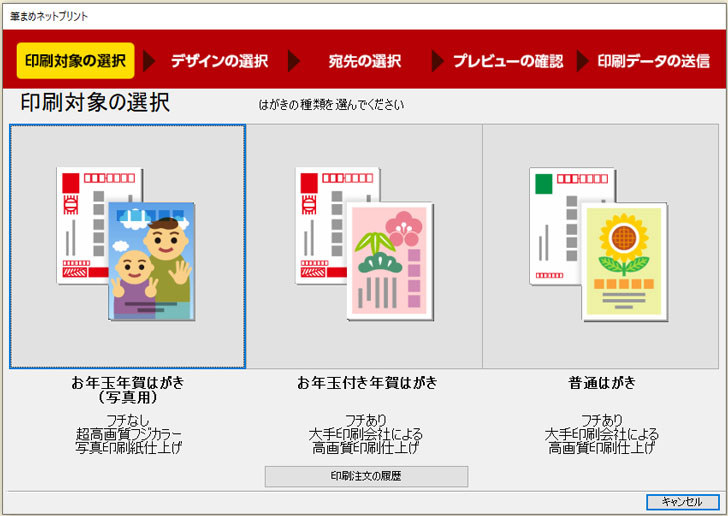
印刷対象の選択
年賀状の印刷対象を選択しましょう。
「宛名面+デザイン面(両面)」「宛名面(片面)」「デザイン面(片面)」から選択可能です。
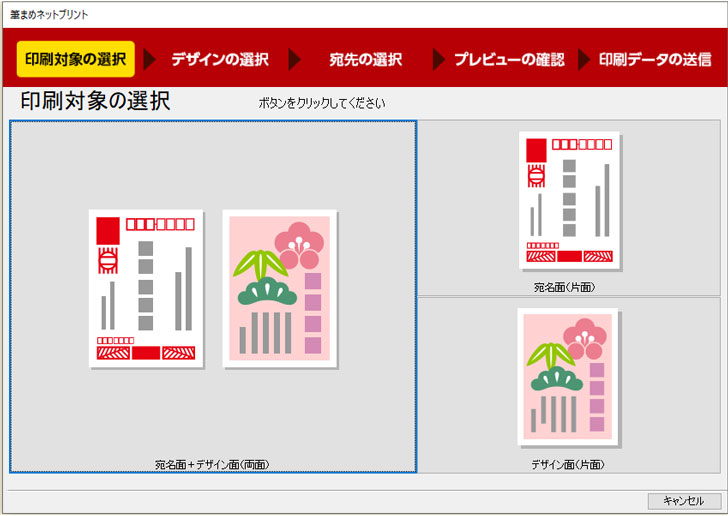
デザインの選択
「保存したデザインから開く」から先ほど作成した年賀状のデザインを選択しましょう。
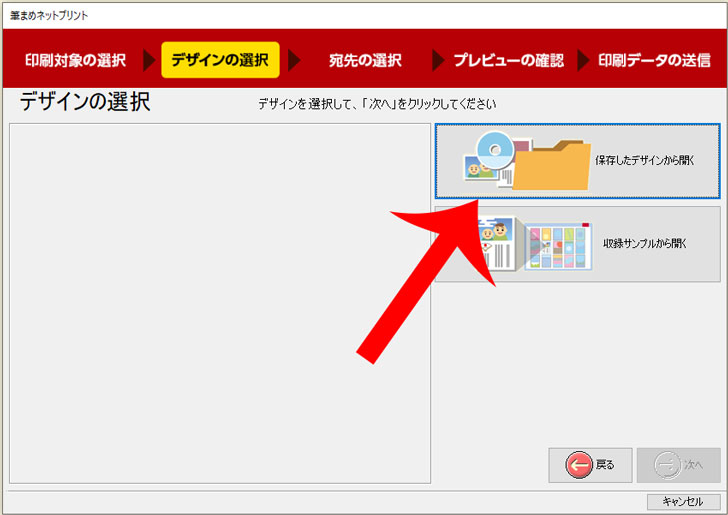
宛名の選択
「住所録を開く」から印刷したい宛名を選択します。
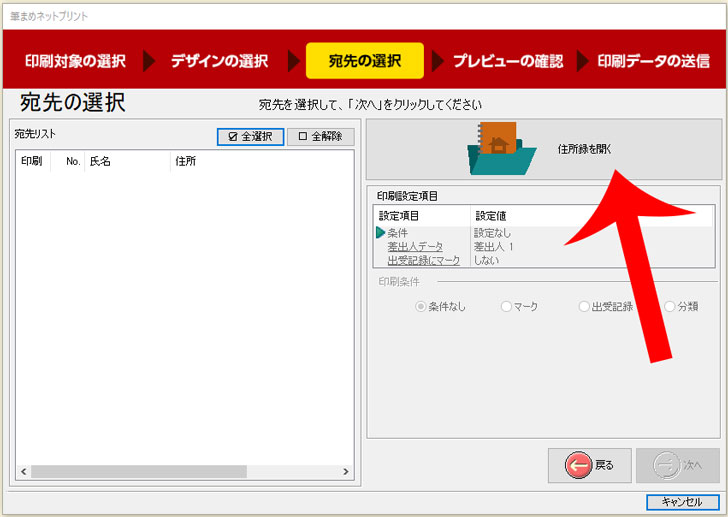
プレビューの確認
宛名面とデザイン面のプレビューを確認します。
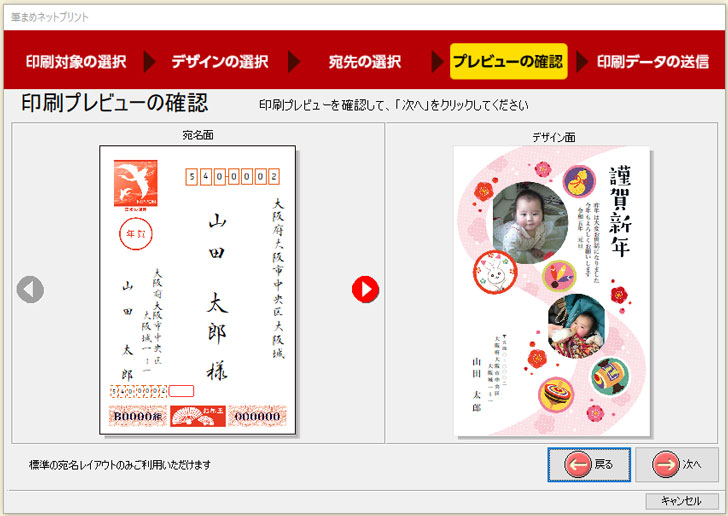
“印刷データを送信してもよろしいですか?データや通信環境により、時間がかかる場合があります。注文の確定や印刷データ送信後に表示されるブラウザの画面で行います。”というメッセージが表示されるので「はい」をクリックします。
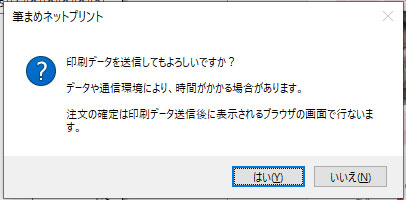
送付先や用紙を選択する
送付先や印刷するはがき用紙を選択します。
念のために「仕上げを確認」もしておいたほうが良いでしょう。
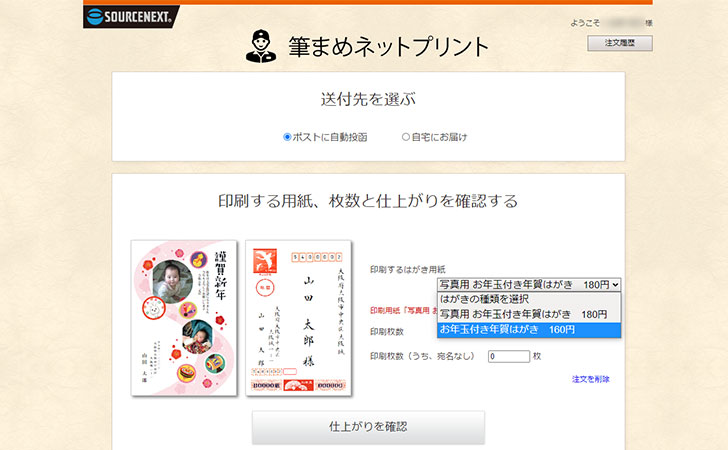
注文を完了する
最後に合計金額を確認してから「仕上がりを確認しました」にチェックを入れます。
「注文に進む」をクリックして支払い情報の入力などを行ってから注文を完了させましょう。
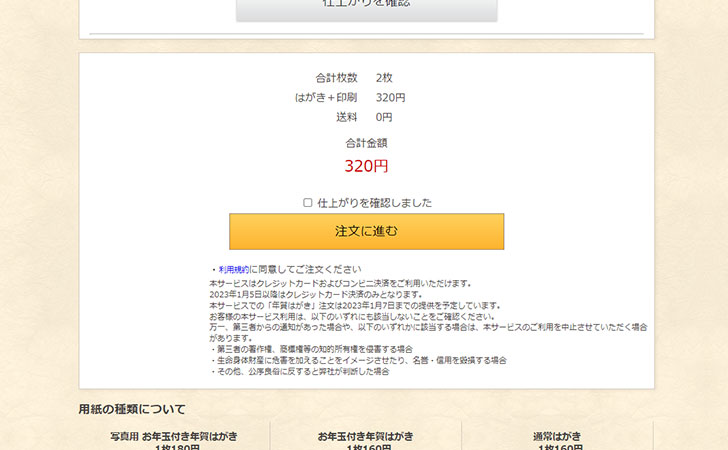
最後に
筆まめは、自宅プリンターだけでなくネット印刷サービスも提供しています。
「自宅にプリンターがない」「いざ年賀状を印刷しようと思ったらプリンターが壊れていた」といった場合も筆まめで注文して印刷可能。
印刷代は料金はかかりますが、自宅で印刷するときと違ってインクの購入は不要。
試し刷りやミスプリント、インク切れといったコストや手間がかからず、楽に年賀状を届けることができます。
\1月6日まで最終価格!/